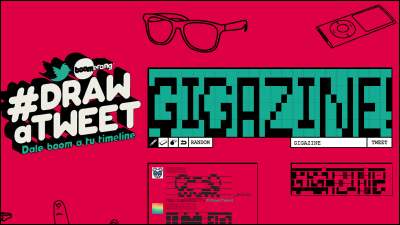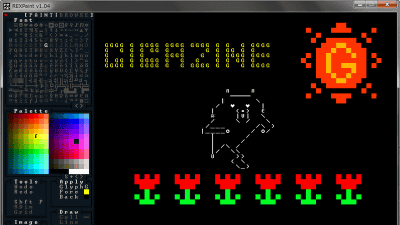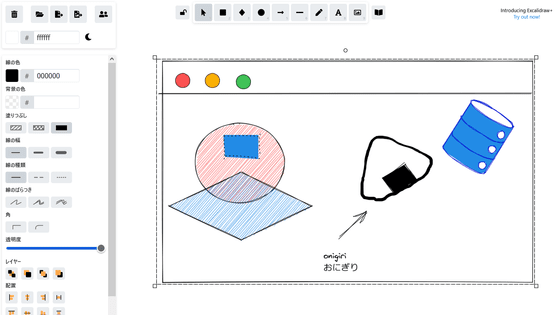無料でファミコンのようなドット絵が簡単に作れる「make 8-bit art!」
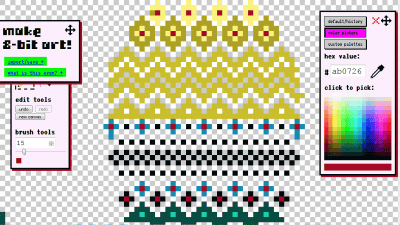
無料でサクサクっとドット絵が作れるオープンソースのウェブアプリが「make 8-bit art!」です。懐かしの世界観でイラストが作れるとのことなので、実際に使ってみました。
make 8-bit art!
http://make8bitart.com/
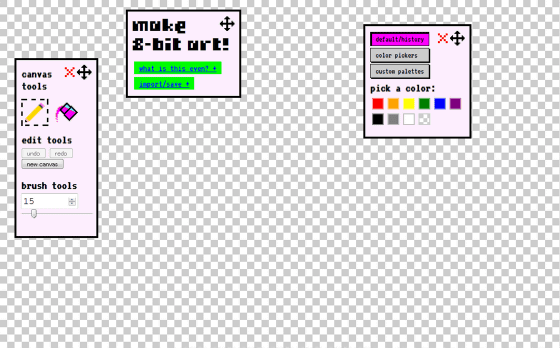
画面には3つのメニューが並んでおり、一番左のメニューにあるペンのアイコンをクリックすると、キャンバスにペンで絵が描けるようになります。
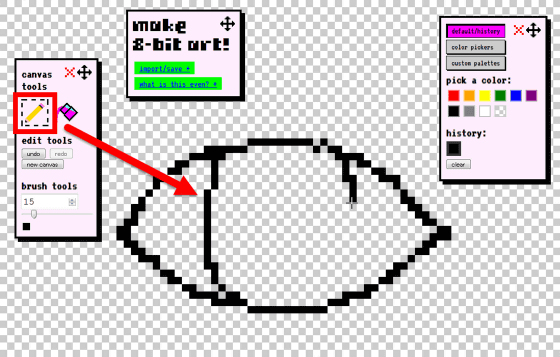
ペンの横にある塗りつぶしボタンを押してからキャンパスをクリックすると、ペンで囲んだ範囲内が塗りつぶされます。なお、画面右側のメニューから色を変えられるようになっており、デフォルトでは赤・オレンジ・黄色・緑・青・紫・黒・グレー・白が選べました。
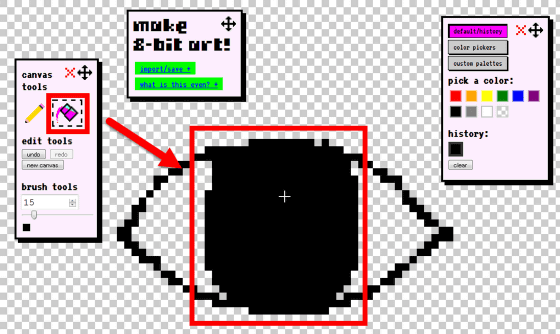
さらに、ピクセルの大きさを選ぶこともできます。ピクセルサイズを「2」にすると、ドット感が目立ちません。
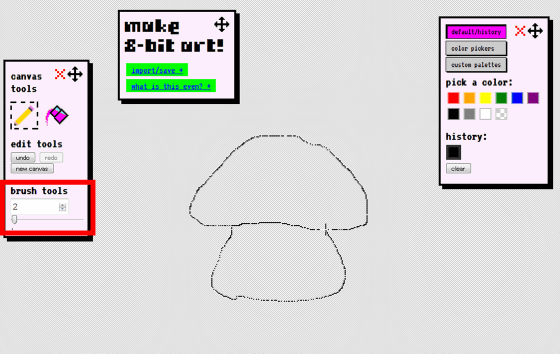
反対に大きくすると、画面全体のドット数が減り、カクカクしたイラストが描けるように。
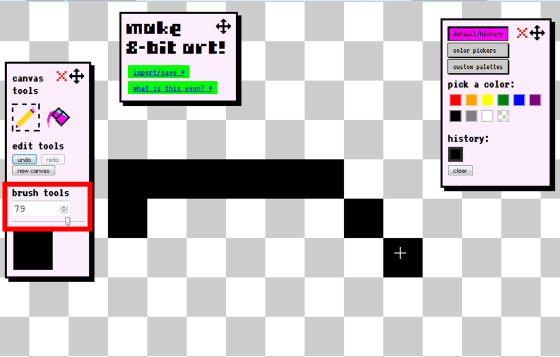
消しゴムは見当たらないので、失敗した時はキャンバスと同じ色で塗り直すか、画面左の「Undo(戻る)」「Redo(進む)」で調整します。
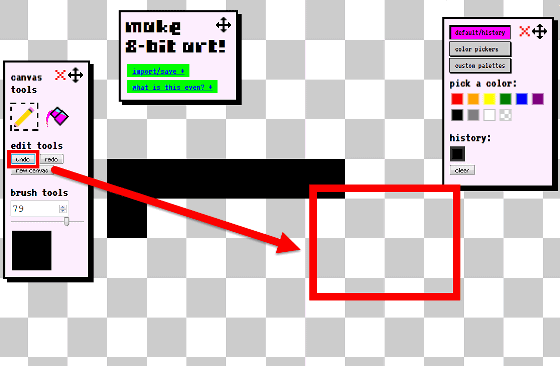
新しいキャンバスにするには「new canvas」を選んだ後に出現するウィンドウで「OK」を押しましょう。ただし、一度リセットしたキャンバスは2度と元には戻せないので、キャンバスを新しくする際は慎重に。
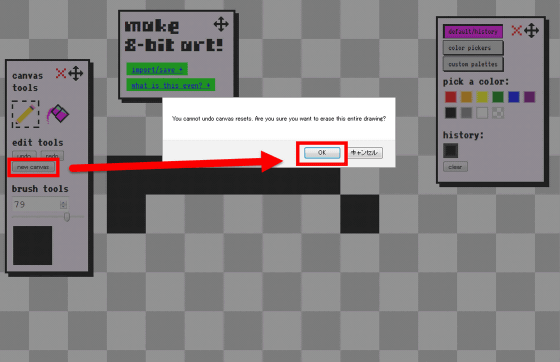
リセットすると、なぜか画面が真っ黒なってしまいました。
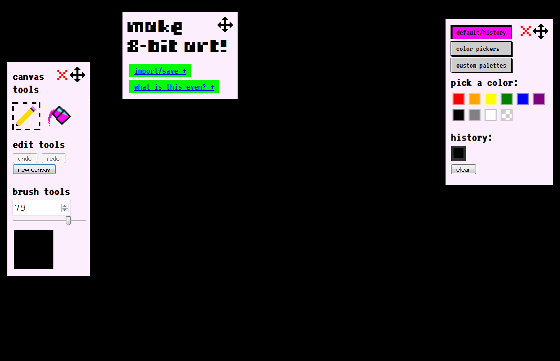
これは、リセットする際に選んでいた色でキャンバスが塗りつぶされてしまうため。元に戻すには塗りつぶしアイコンを押してから色を「透過」に設定し、キャンバスを塗りつぶせばOKです。
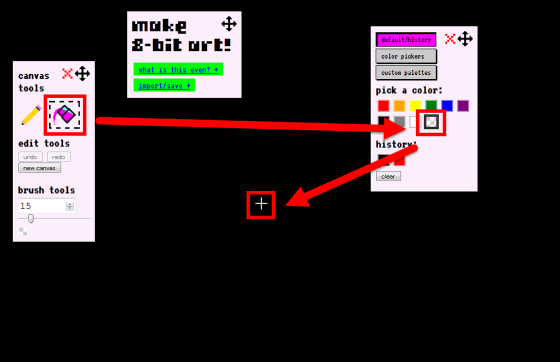
こんな感じで、元通りになりました。
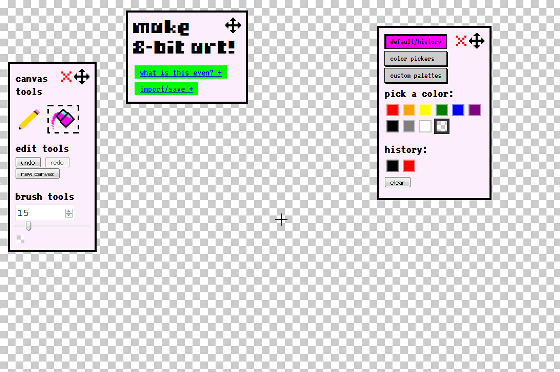
ということで、ドットの大きさを「8」に設定し、絵を描いていきます。
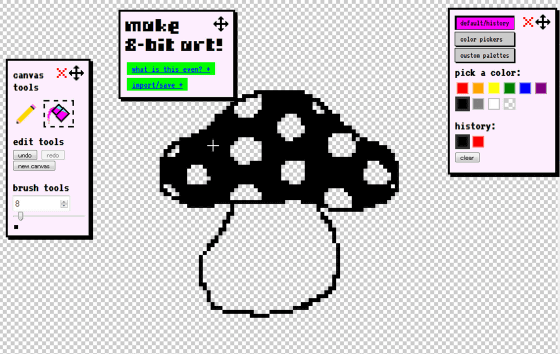
完成したら「import/save」をクリック。
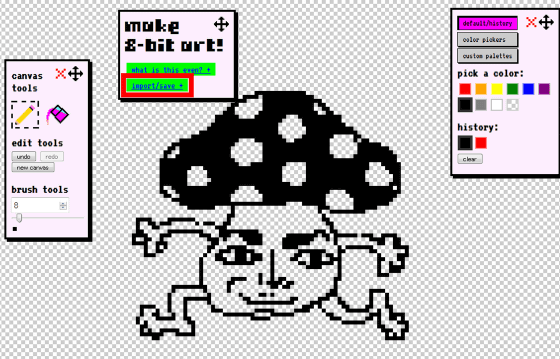
PNG形式で保存が可能なので、「save full page」をクリックします。
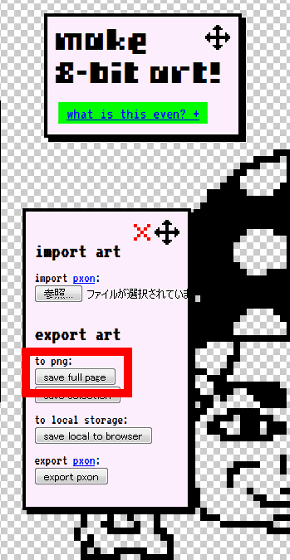
以下のような画面が現れるので、右クリックから「名前を付けて画像を保存」を選ぶと……
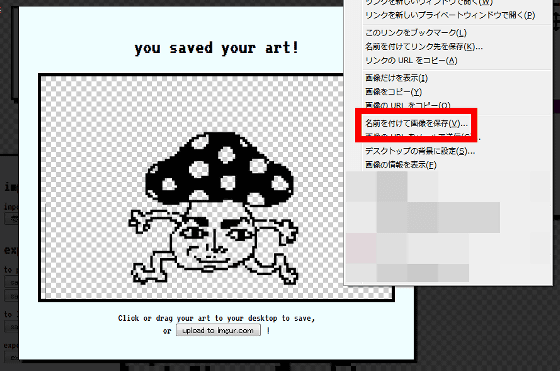
以下のような画像が保存されていました。
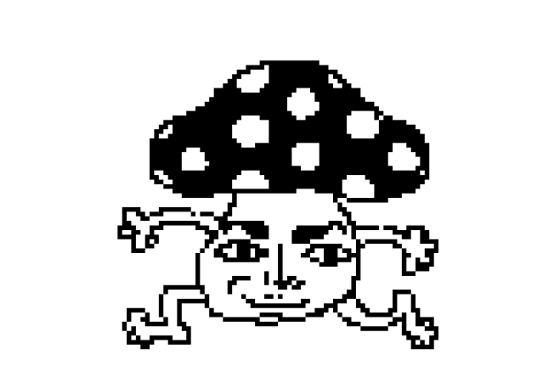
また、デフォルトではカラーが限定されていましたが、「color pickers」というボタンを選ぶと、カラーパレット上のさまざまな色を使えるようになります。
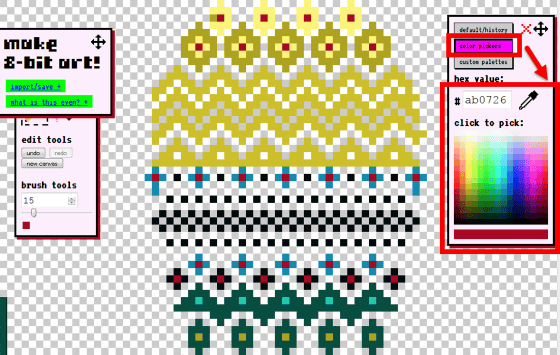
さらに、「custom palettes」を押すと、CSVフォーマットでカラーパレットがアップロードできるとのこと。
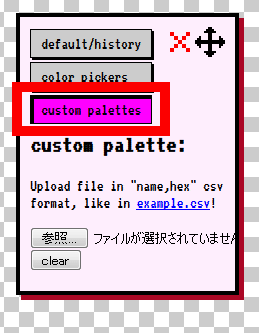
簡単にドットのキャラクターが完成するので、好きな人はものすごく楽しめるツールです。
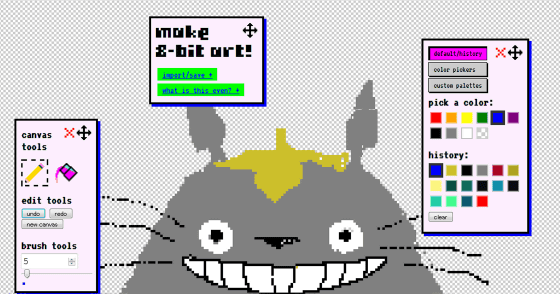
ただし、動作に怪しいところがあり、「塗りつぶしすぎたから戻そう」と思ってUndoボタンを押すも、うまく戻ってくれず、取り返しがつかなくなることもありました。あまり複雑なイラストを描くのには向いてなさそうです。
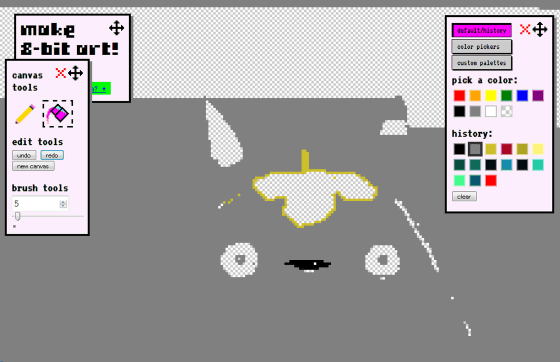
なお、make 8-bit art!を製作したのはsantaclausVEVOさん。santaclausVEVOさんのTwitterタイムライン上にはmake 8-bit art!で作られた見応えあるイラストがリツイートされています。
My evening on https://t.co/68ZsIybENW by @jennschiffer (I don’t know why it looks unfinished. I’m not an artist) pic.twitter.com/pSQs69VyRs
— Whisky Yogi (@LewisCowper)
・関連記事
ドットの粒々感を軽減するアルゴリズムを簡単に比較できる「Depixelizing Pixel Art」 - GIGAZINE
今からでも遅くない名作「ターミネーター2」を3分半で理解できるファミコン風8ビットムービー - GIGAZINE
ジブリの「千と千尋の神隠し」を8ビットゲーム風に仕上げるとこうなる - GIGAZINE
ゲームメーカーの404エラーページに仕込まれた8bit風ベヨネッタをプレイしてみた - GIGAZINE
8ビットゲームが遊べて自作・共有も可能なミニ携帯ゲーム機「Arduboy」 - GIGAZINE
・関連コンテンツ